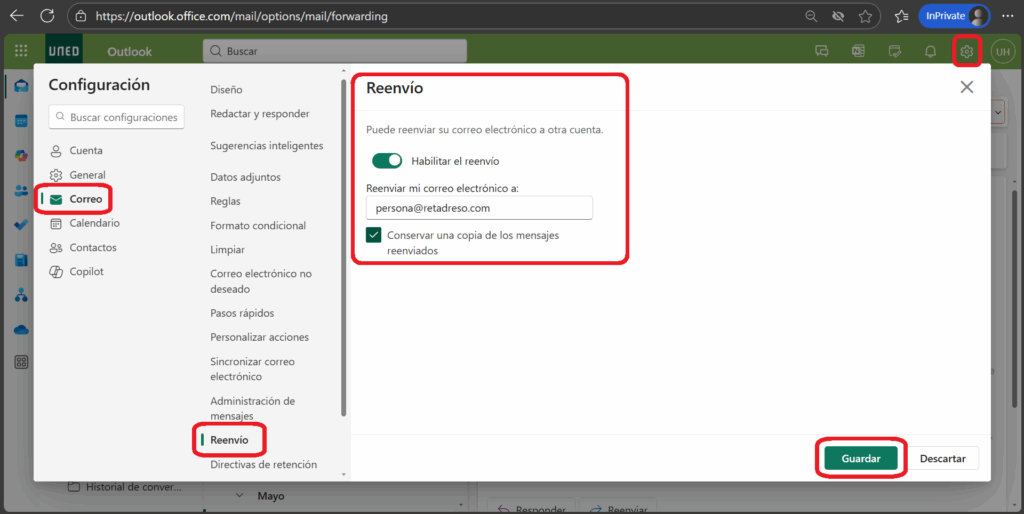Instrukcioj por aliĝi al la Esperanto-kursoj kaj -ekzamenoj de UNED
Instrukcioj por aliĝi al la Esperanto-kursoj kaj -ekzamenoj de UNED
La tuta proceso konsistas el kvar ŝtupoj, unu post alia:
- Krei studentan konton ĉe UNED (nur la unuan fojon)
- Ensaluti en la virtualan kampuson de UNED per via studenta konto
- Aliĝi al kurso aŭ ekzameno
- Pagi
Krei studentan konton
Iru al la hejmpaĝo de UNED: https://www.uned.es. Granda parto de la hejmpaĝo havas anglalingvan version kaj vi povas ŝalti ĝin alklakante la lingvobutonon “ES” sur la supra baro de la hejmpaĝo.
Unue, alklaku la butonon “Regístrate / Sign Up”:
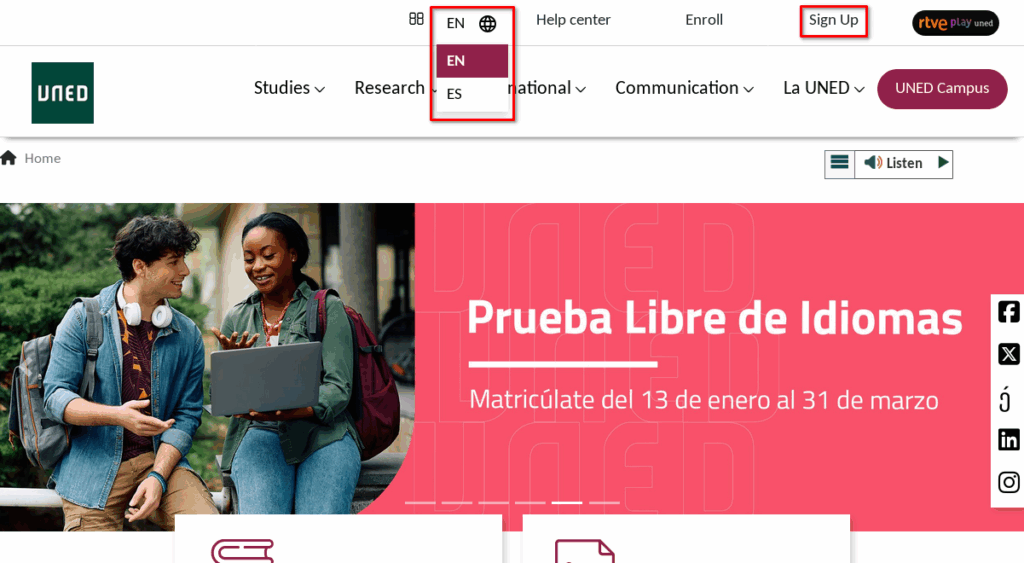
Tiel vi iros al la formularo “Sistema de Obtencion del Identificador” (angle “Identifier Securing System”). Tie denove vi povas elekti la anglan lingvon. La formularo havas plurajn partojn en diversaj paĝoj. En la unua aperas la jenaj demandoj. Marku la jenajn respondojn:
- “Futuro estudiante / Future student”
- “He sido informado y Acepto la Claúsula de Protección de Datos / I have been informed of the Data Protection Clause and I accept”
Sekve, solvu la CAPTCHA-teston kaj alklaku la butonon “Siguiente/Next”.
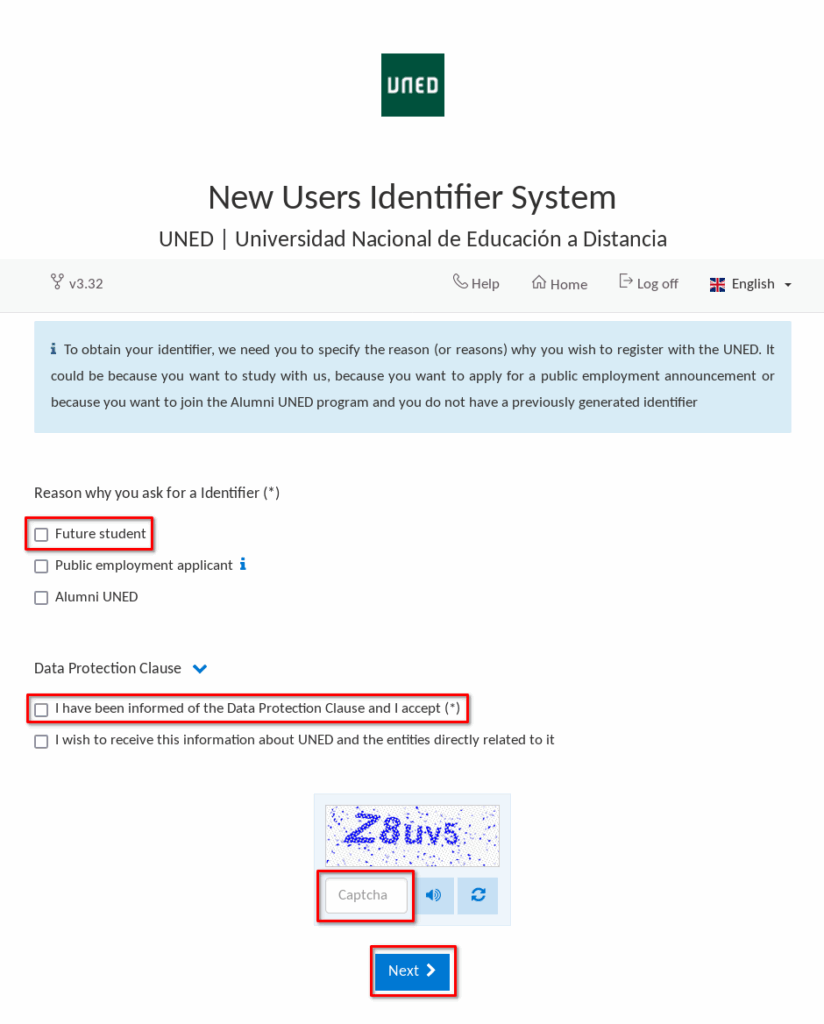
Tiam la sistemo petos vian personan privatan retpoŝtadreson kiun vi jam uzas (ekzemple en Gmail). Entajpu vian retpoŝtadreson kaj alklaku “Siguiente/Next”:

Tiam malfermiĝos la jena paĝo. Entajpu la 6-numeran kodon ricevitan je via retpoŝtadreso, antaŭe donita. Ne fermu la retpaĝon, por ke la kodo ne kadukiĝu.
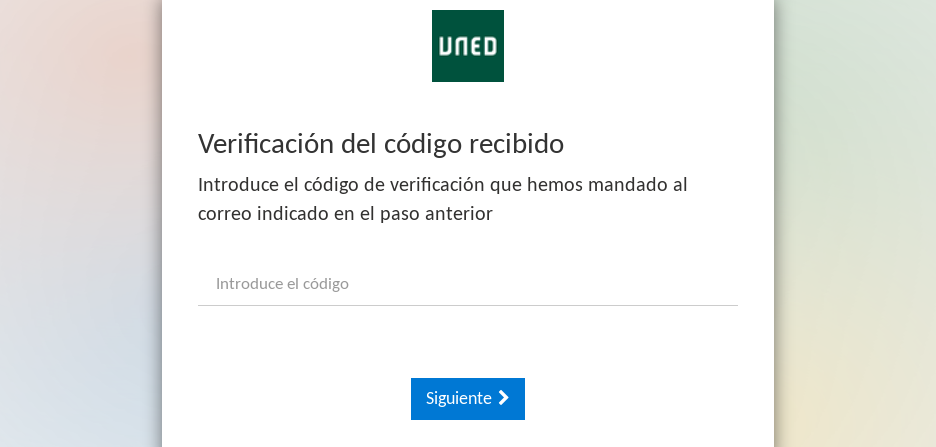
Tiam malfermiĝos plia paĝo, kiu petos la numeron de via poŝtelefono. Entajpu la numeron kompleta, kun la plus-signo kaj la landa kodo en la komenco; ekzemple, +49 en la kazo de germana telefonnumero.
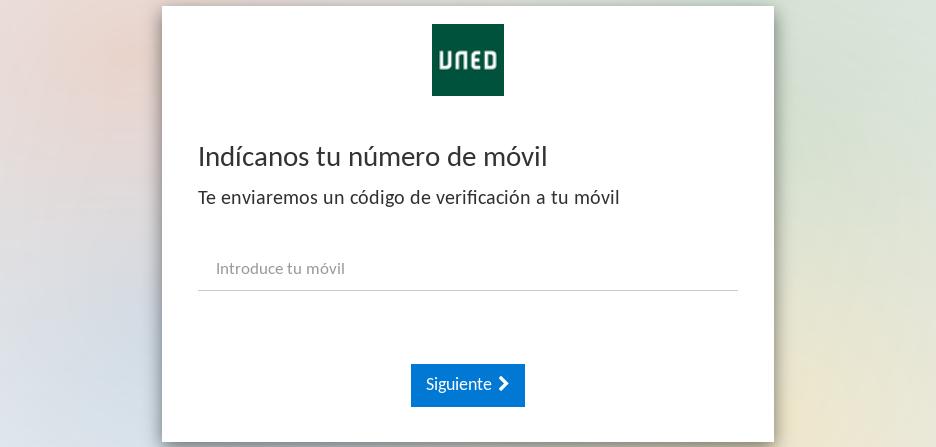
Per SMS al via poŝtelefono vi ricevos kodon. Entajpu tiun ricevitan kodon en la sekva paĝo. Paciencu ĉar la SMS povas malfrui plurajn minutojn.
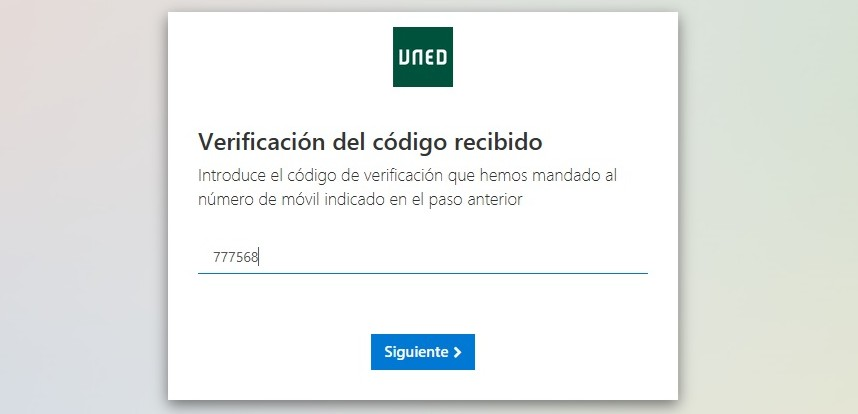
Nun la sistemo petos vian identigilon. Se vi nek estas hispana civitano nek loĝas en Hispanujo, la identigilo nur povas esti “Pasaporte” (pasporto).
En la dua malfaldebla kampo, serĉu kaj alklaku la nomon de la lando, kiu ekspedis vian pasporton.
En la lasta kampo serĉu kaj alklaku la numeron/kodon de via pasporto.
Atentu, ke kvankam eblas ŝanĝi la lingvon al la angla, la landnomoj aperos en la hispana. Necesos do uzi vortaron aŭ tradukilon.
Fininte alklaku “Siguiente/Next”.
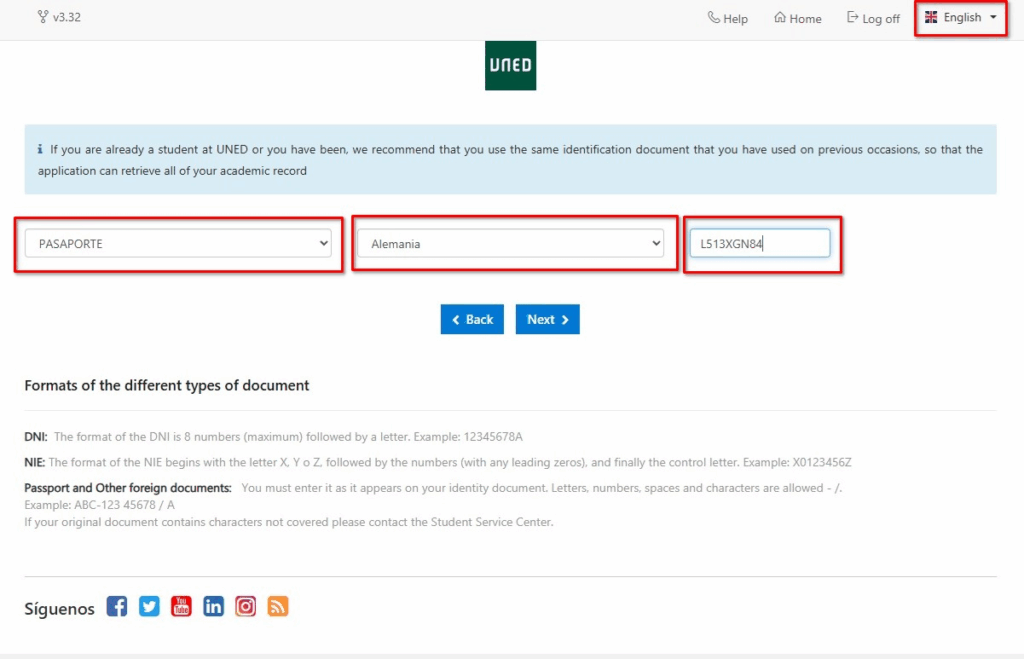
En la sekva paĝo vi devos doni la jenajn datenojn:
- “Fecha de nacimiento” (naskiĝodato)
- “Nombre” (persona nomo)
- “1º Apellido” (familia nomo)
- “Sexo” (sekso)
- “País de nacionalidad” (nacieco)
- “País de nacimiento” (naskiĝlando)
- “Localidad de nacimiento” (naskiĝloko)
Eblas ŝanĝi la lingvon, sed faru tion tuj unue antaŭ ol entajpi ion ajn, ĉar lingvoŝanĝo forviŝos ĉion jam entajpitan! Ankaŭ, plenigu la kampojn rapide, aŭ la sistemo eltempiĝos kaj elsalutigos vin.
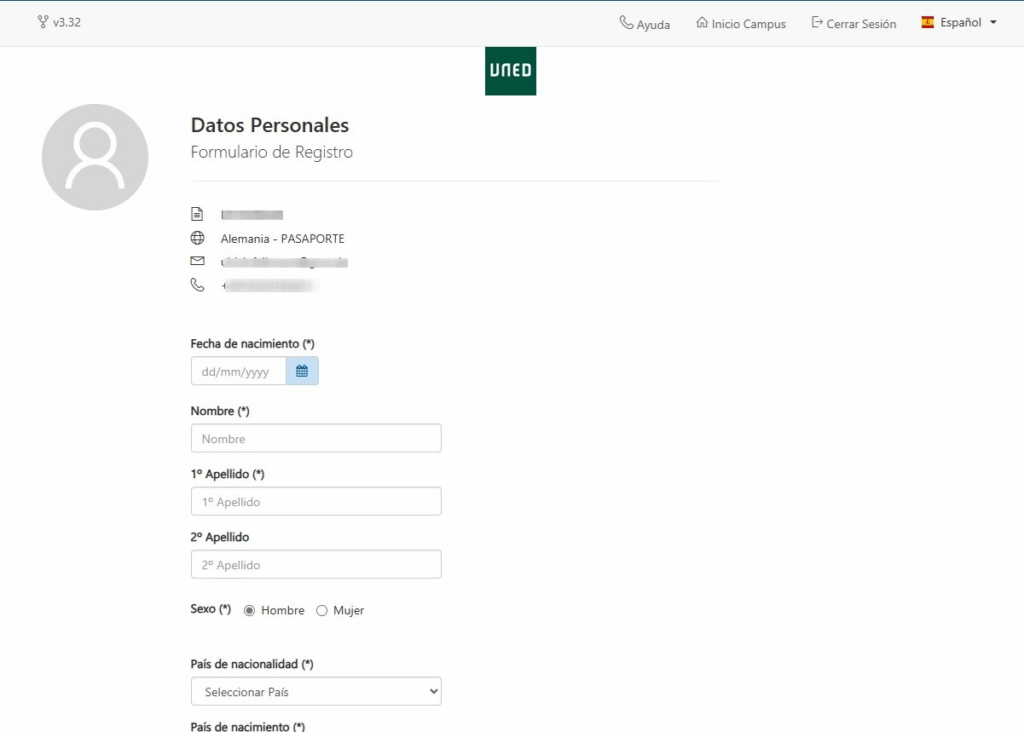
La dato-kampo ne estas entajpebla, sed eblas rapide atingi la ĝustan daton alklakante la monat-nomon por ŝanĝi jaron kaj jardekon:
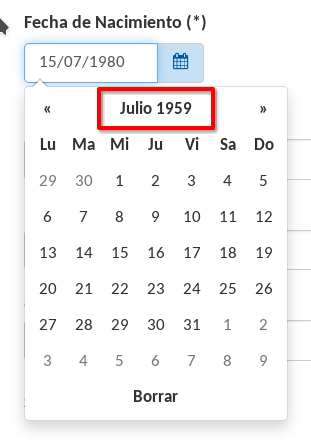
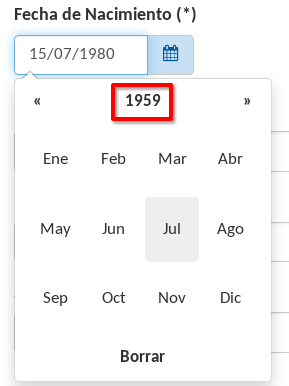
Sekve vi devos plenigi viajn kontakdatenojn:
- “País de residencia” (loĝlando)
- “Población” (urbo, komunumo aŭ vilaĝo)
- “Tipo vía” (simple elektu “CALLE”)
- “Nombre, nº y piso” (stratnomo, stratnumero, etaĝo, kaj ĉiuj pliaj detaloj de via poŝtadreso)
Vi povas lasi malplenaj la aliajn kampojn.
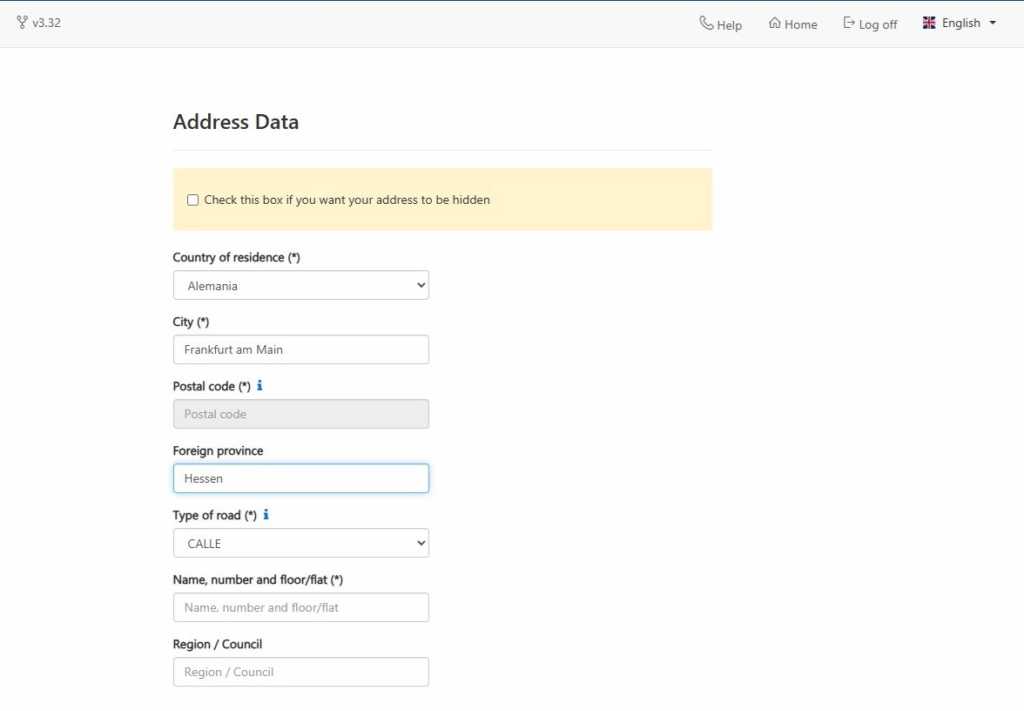
Poste venos plia paĝo por rajtigoj pri privateco. Vi povas respondi “No” (ne) al ĉiuj demandoj krom du, kie vi respondu “Sí” (jes): “He sido informado de la condición de la Cláusula de Protección de Datos y acepto su cláusula” (por akcepti ke UNED pritraktu viajn datenojn) kaj “¿Desea recibir la conformidad de matrícula por E-MAIL?” (por ricevi avizojn pri viaj kursaliĝoj per retpoŝto).
Plia paĝo demandos pri handikapiteco (“discapacidad”).
Fine aperos paĝo kiu montros en blua koloro vian uzantonomon en UNED (“identificador de usuario”). Zorge notu la uzantonomon.
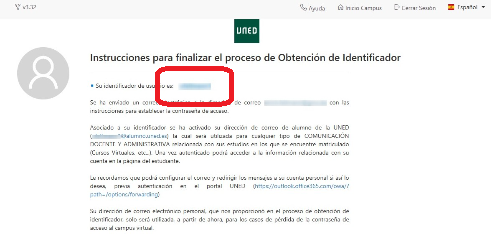
Nun ensalutu en la privatan retpoŝtadreson kiun vi donis por krei vian UNED-konton.
En via retpoŝto vi trovos mesaĝon kun instrukcioj por krei la pasvorton de via UNED-konto. Zorge notu kaj memoru la novan pasvorton. Kreinte pasvorton, vi jam posedos UNED-konton, kiu esence estas uzanto-konto ĉe Microsoft Office 365. Kun ĝi estas kreita ankaŭ retpoŝtadreso ĉe la domajno @alumno.uned.es provizata de Outlook.
Ensaluti en vian UNED-konton
Malfermu la hejmpaĝon de UNED ĉe la retadreso www.uned.es kaj alklaku la grandan ruĝan butonon “Campus UNED” (“Uned Campus” en la angla versio):
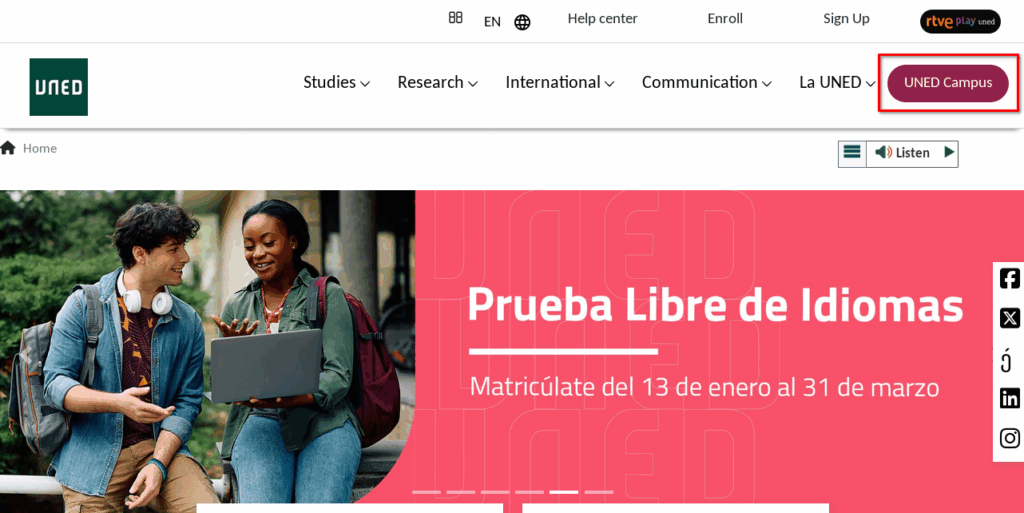
Malfermiĝos la ensalutpaĝo de UNED kun la universitata logotipo. Denove necesos elekti la anglan se vi preferos ĝin. Entajpu vian UNED-uzantonomon kaj la pasvorton de via konto kiel UNED-studento, kreita en la unua paŝo:
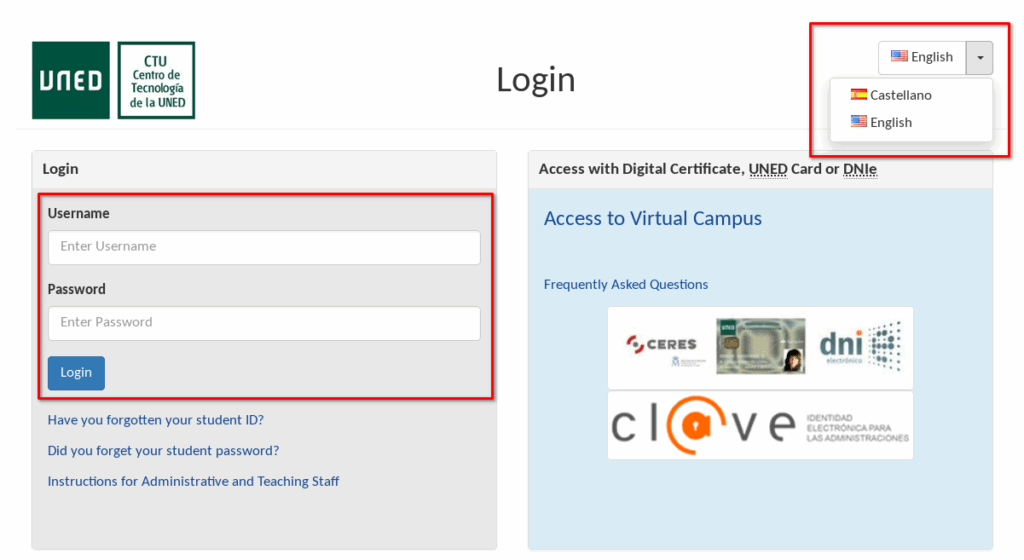
Tiam malfermiĝos la virtuala kampuso de UNED (sen anglalingva interfaco), kun via nomo en la supra dekstra angulo por montri ke vi estas ensalutinta.

Aliĝi al kursoj kaj ekzamenoj
Vi jam kreis studentan konton en UNED kaj ensalutis en ĝin. Restas la lasta ŝtupo: elekti Esperanto-kursojn aŭ ekzamenojn kaj aliĝi al ili.
Unue, ensalutu en la virtualan kampuson de UNED tra la hejmpaĝo de UNED kiel ni ĵus montris, se vi ankoraŭ ne faris tion. Via nomo aperos en la dekstra-supra angulo por montri ke vi estas ensalutinta.
Por komenci la aliĝon, alklaku la maldekstran butonon “SECRETARÍA”:
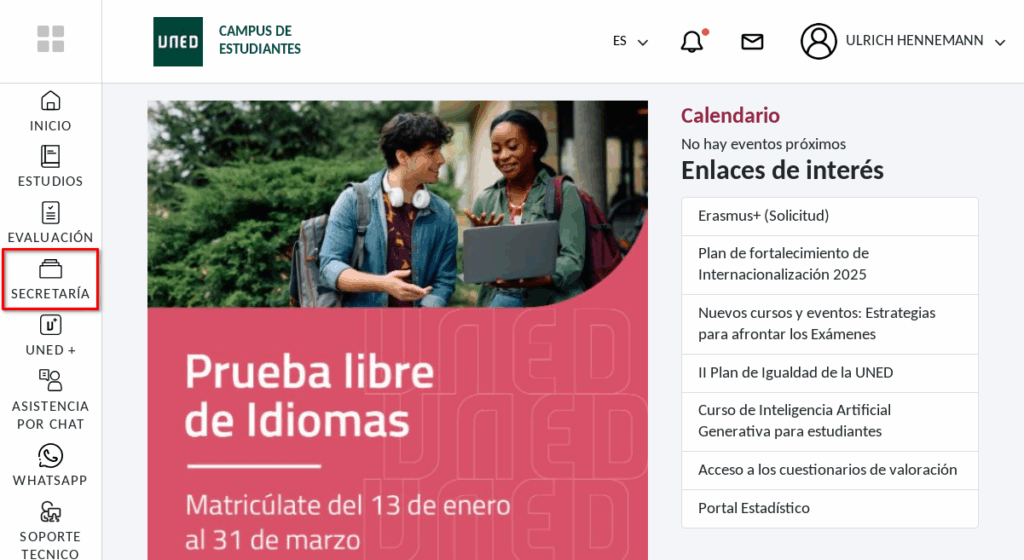
En la sekva paĝo, alklaku la grandan ruĝan butonon “MATRICÚLATE”:
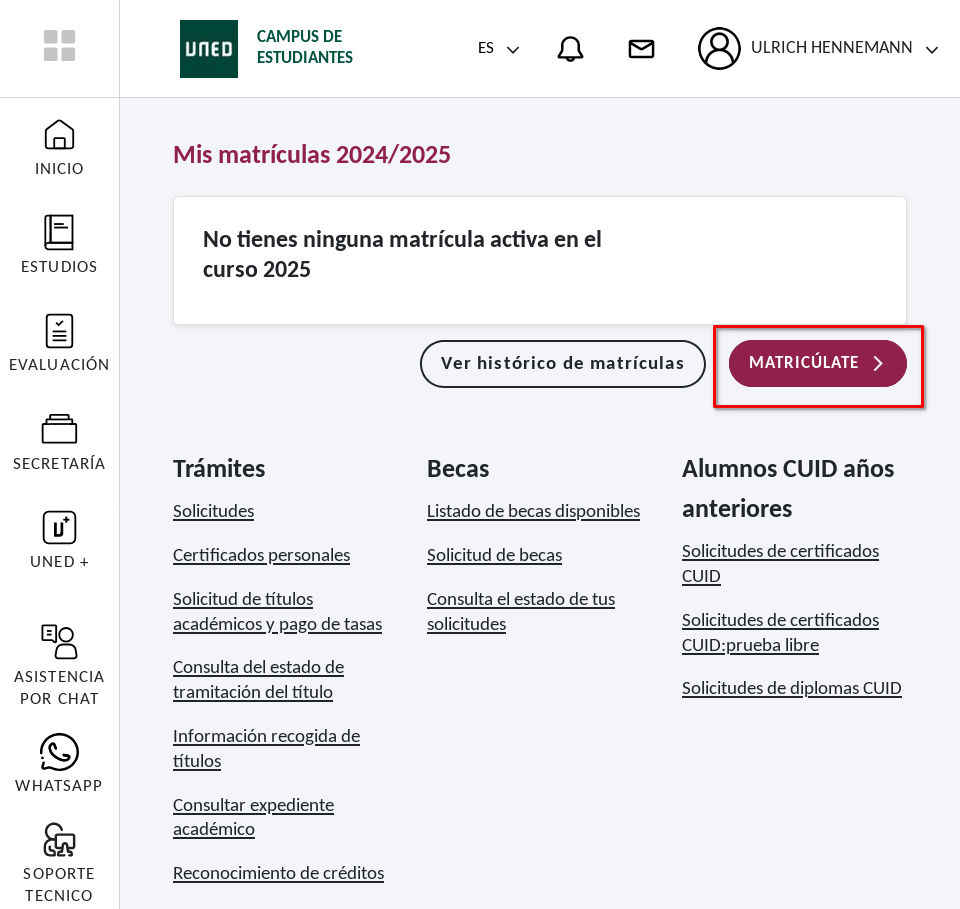
Malfermiĝos la jena paĝo, kie eblas denove elekti la anglan. En la listo de studoj serĉu la eron “UNED Idiomas (CUID)” (angle “UNED Languages (CUID)”), malfaldu ĝin alklakante la dekstran plus-signon, kaj alklaku la butonon “Iniciar matrícula / Begin enrollment”:
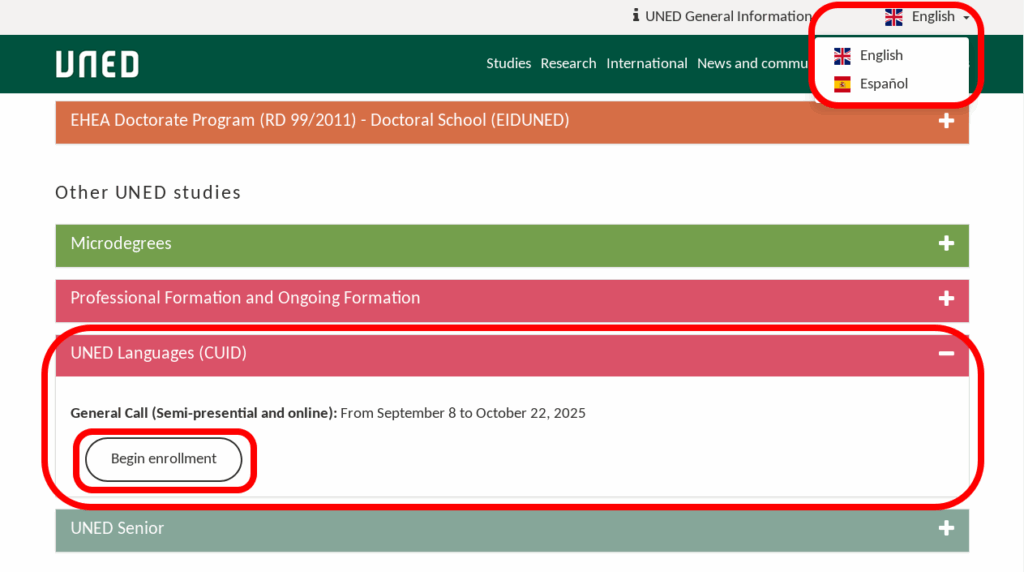
Malfermiĝos la jena paĝo; alklaku la butonon nomitan “Nueva solicitud”:
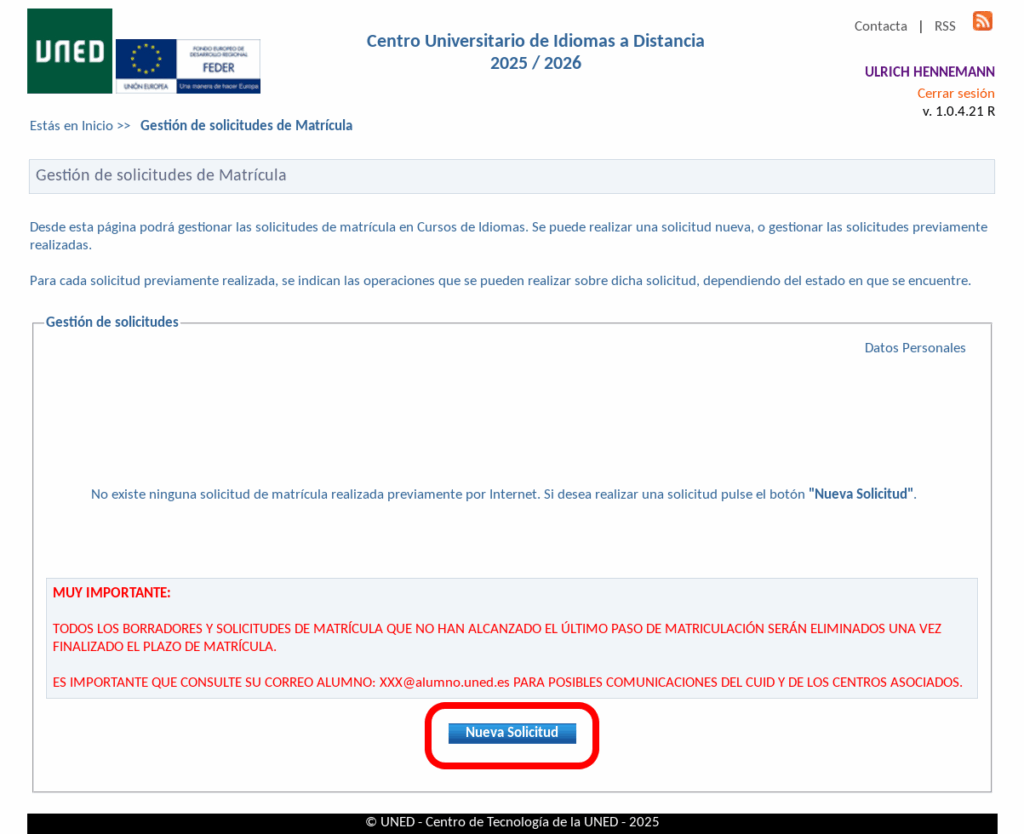
Tiam malfermiĝos la jena paĝo; alklaku la butonon nomitan “Virtual (en línea)”:
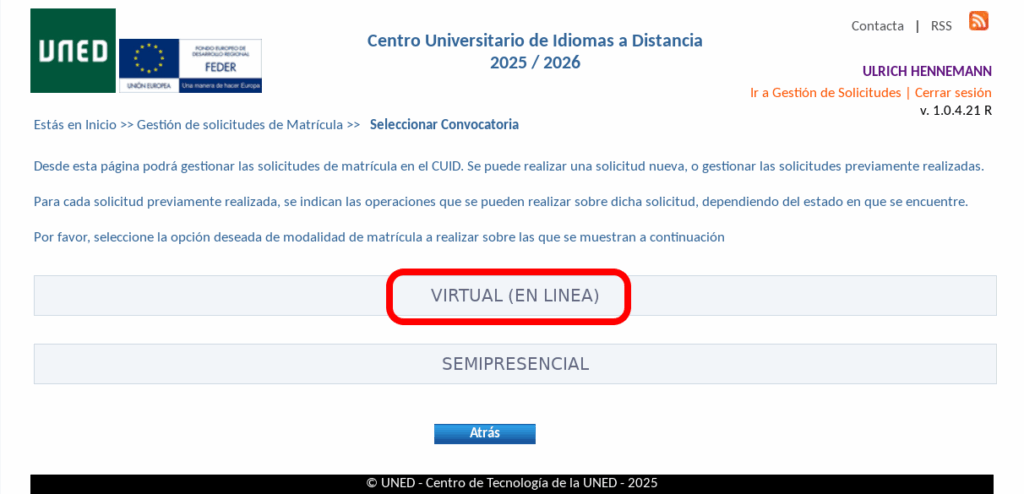
Nun kelkaj retpaĝoj malsamos laŭ tio, ĉu vi aliĝas al kurso aŭ al libera ekzameno.
Aliĝo al kurso
Malfermiĝos paĝo kun pluraj malfaldeblaj menuoj. Per la menuoj elektu kiel lingvon Esperanto (“Seleccione el idioma”), la nivelon (“Nivel”), kaj la ekzamenejon (“Centro asociado”). La ekzamenejo estos, kie vi faros la skriban ekzamenon, do serĉu la plej proksiman al vi en aŭ ekster Hispanujo.
Se vi estas asociano de Hispana Esperanto-Federacio, por ricevi rabaton de via aliĝokotizo al la kurso, en la kampo “Convenios” serĉu kaj elektu “FED. ESPAÑOLA DE ESPERANTO”; se vi ankoraŭ ne estas, vi povas aliĝi al ambaŭ HEF kaj la kurso kaj ricevi rabaton, simple aliĝu al HEF tuj post la aliĝo al la kurso:
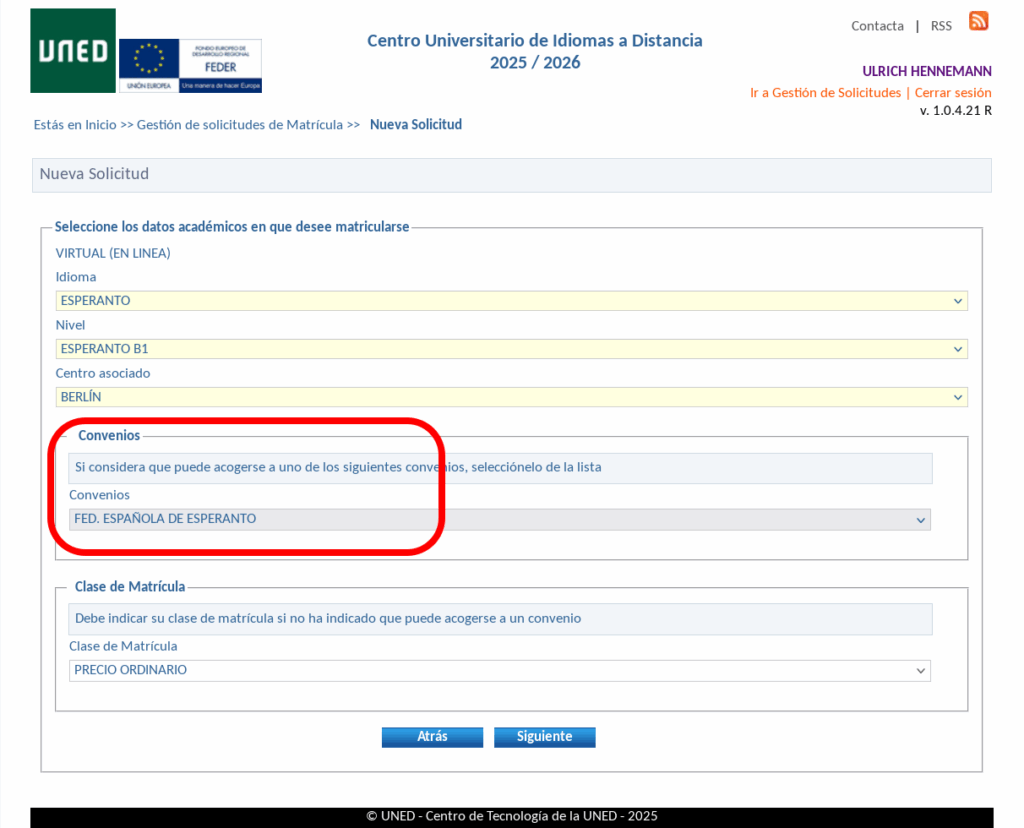
Aliĝo al libera ekzameno
Alklaku la butonon nomitan “Convocatoria CUID Examen libre 202X”:
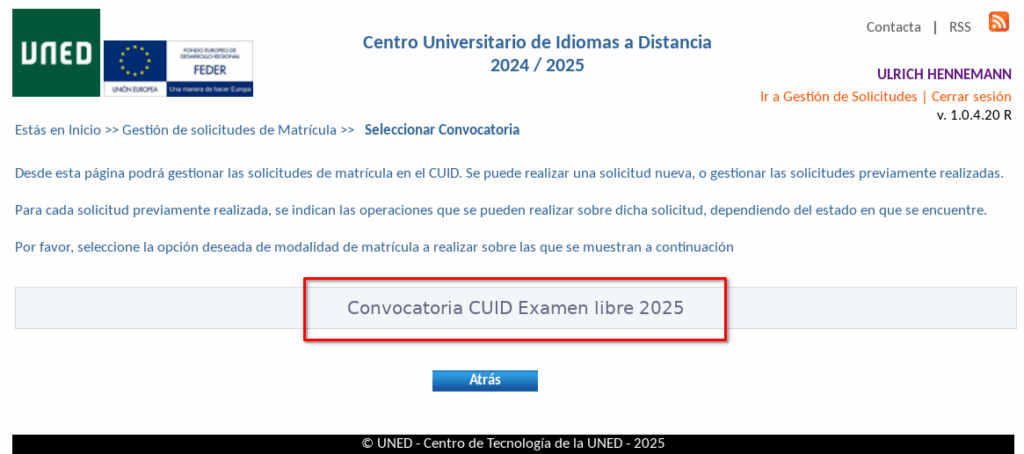
Sekve, per malfaldeblaj menuoj vi povos elekti la lingvon (“Seleccione el idioma”), la nivelon (“Nivel”), kaj la ekzamenejon (“Centro asociado”); “Tipo matrícula” devas esti “Precio ordinario”.
Fino de aliĝo
Poste alklaku “Siguiente”.
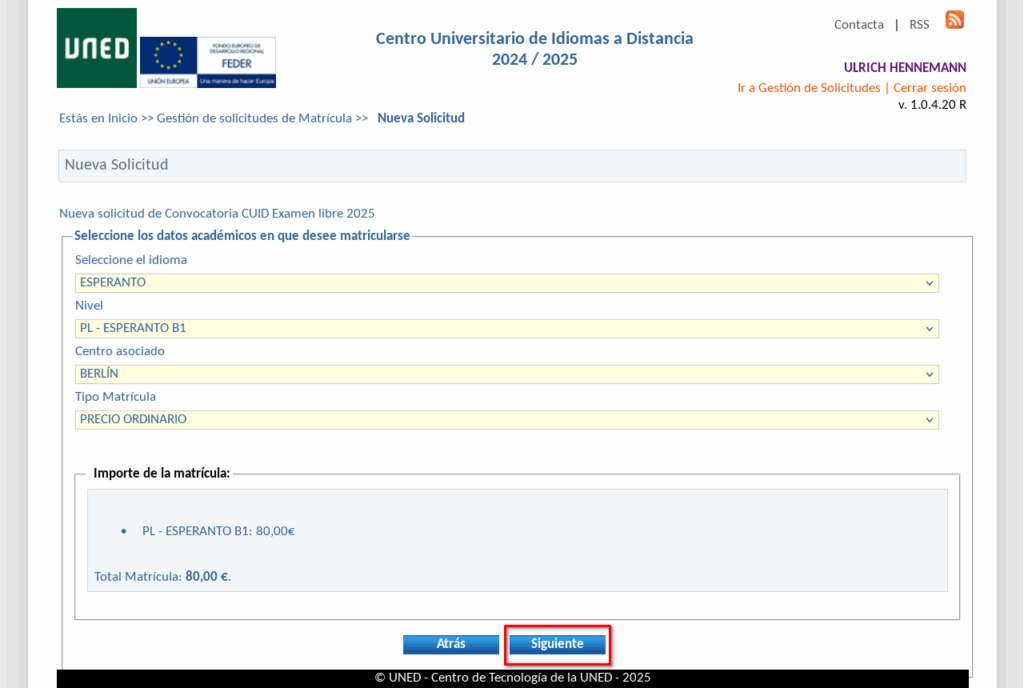
Nun vi povos revizii la datenojn de via aliĝopeto. Se estas iu eraro iru reen (“Atrás”), se ne, konfirmu (“Confirmar”):
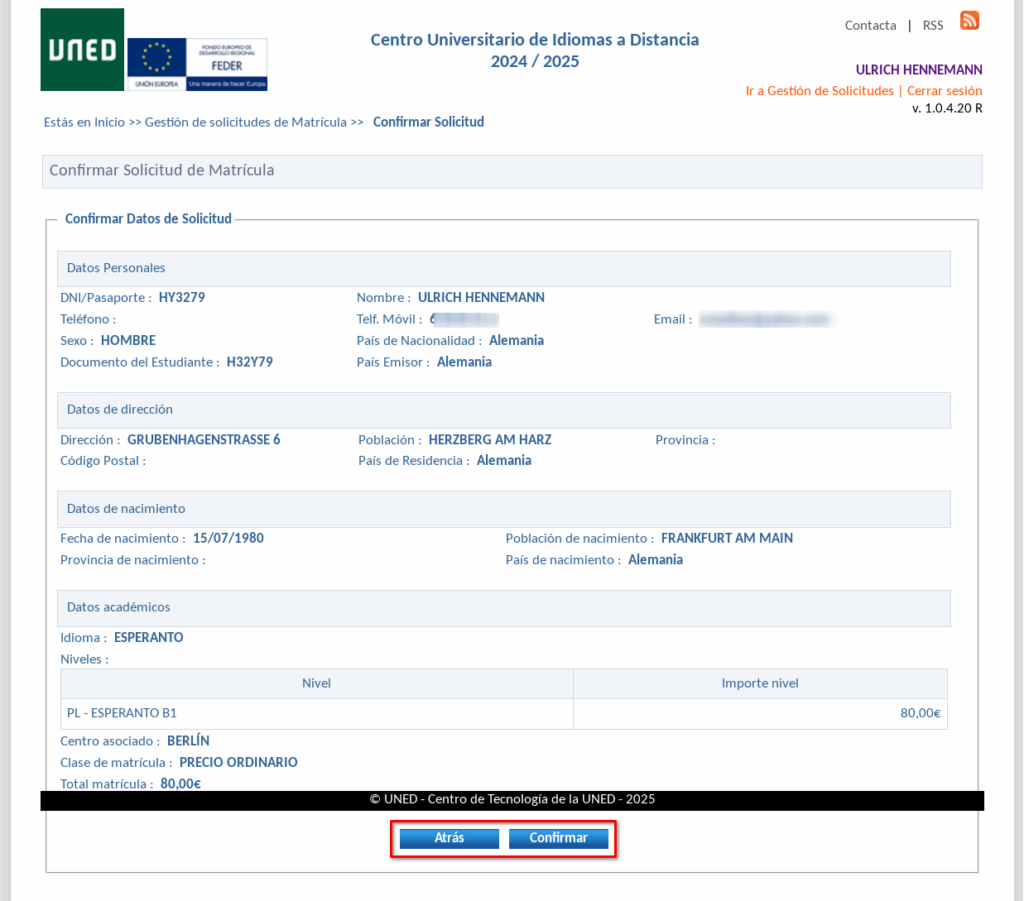
La malneto de la aliĝopeto aperos jam preta, kaj ĝi estos pagebla dum la tuta aliĝoperiodo. Por reiri al la virtuala kampuso, alklaku “Ir a gestión solicitudes”. Por jam pagi per kreditkarto, alklaku la bildeton sub “Pago online”.

Malfermiĝos la jena paĝo, kie vi povos pagi:
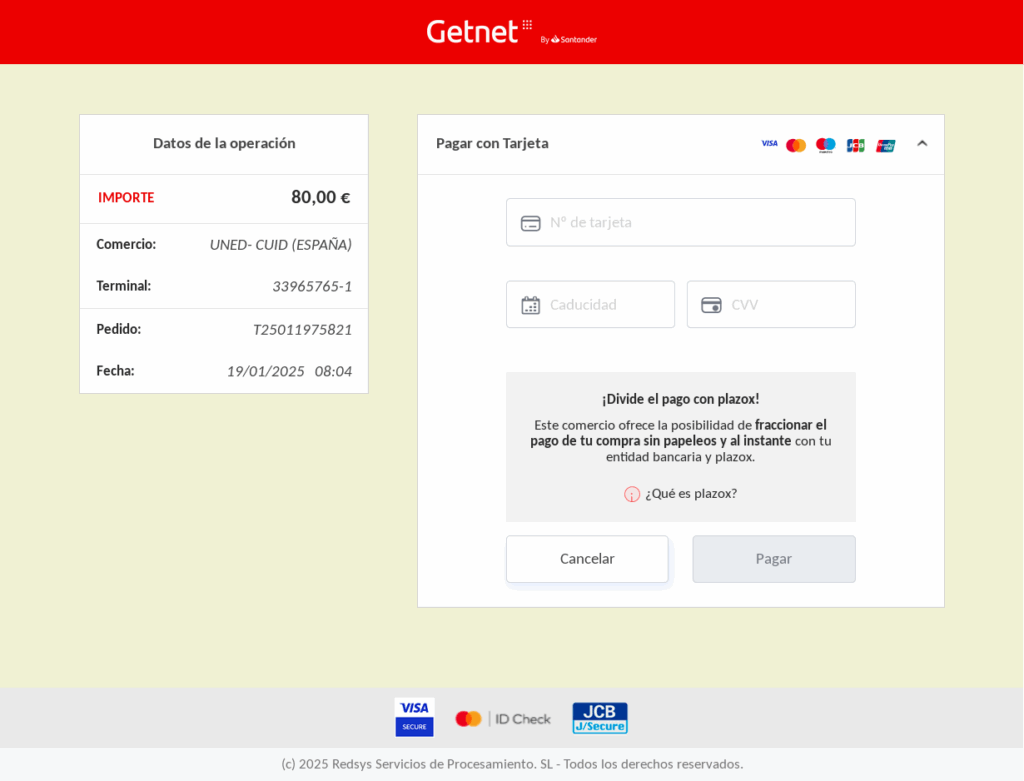
Aliri retpoŝton de UNED
Memoru ke, kiel studento de UNED, vi ne ricevos retpoŝtajn avertojn al via persona retpoŝtadreso sed nur al via UNED-retpoŝtadreso. Via persona retpoŝtokonto, kiun vi donis unue, estos uzata nur por reagordi la pasvorton de via UNED-konto, se vi forgesos ĝin.
Estas du manieroj aliri vian UNED-retpoŝton:
- Ensalutante tra la hejmpaĝo kaj virtuala kampuso de UNED unue
- Rekte ensalutante tra Microsoft Office Outlook 365
Aliri tra la hejmpaĝo de UNED
Unue, ensalutu en la virtualan kampuson de UNED tra la hejmpaĝo www.uned.es kiel ni ĵus montris. Kiel vi jam scias, via nomo aperos en la dekstra-supra angulo por montri ke vi estas ensalutinta.
Por aliri viajn studentajn Outlook-konton kaj retpoŝton, alklaku la kovertan bildeton tuj apud via nomo:
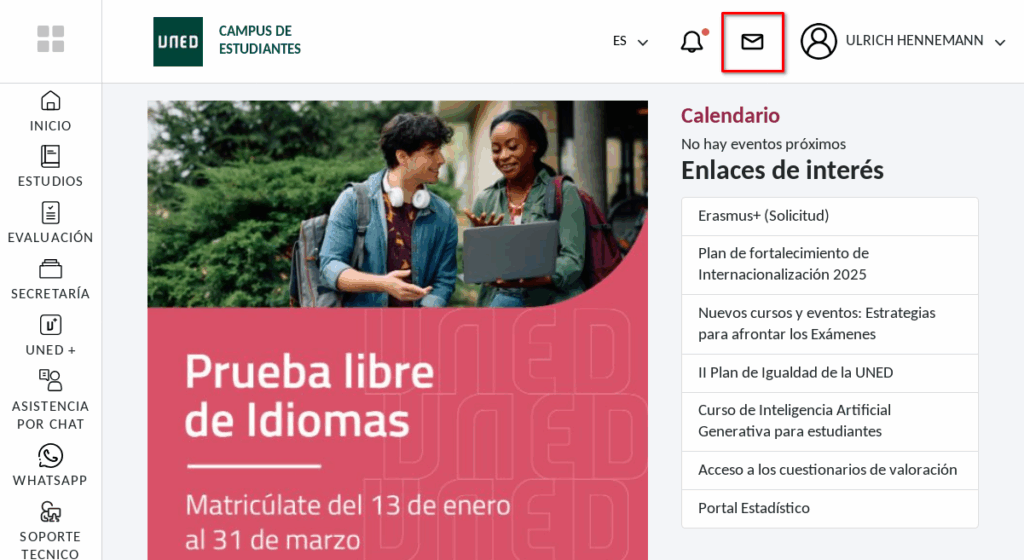
La unuan fojon malfermiĝos la ensalut-paĝo de Microsoft. Se vi uzas aliajn kontojn ĉe Microsoft (ekzemple tiun de via laboro aŭ lernejo) povos okazi, ke vi eniros vian retpoŝton ĉe tiu konto anstataŭ vian konton ĉe UNED. Por eviti tion ensalutu en UNED per alia retumilo/komputilo ol via kutima aŭ malfermu privatan fenestron (nomata “Incognito”, “InPrivate”, ktp laŭ la retumilo).
En la salutkampon de Microsoft entajpu vian kompletan retpoŝtadreson ĉe UNED, tio estas, ne nur la uzantonomon sed ankaŭ @alumno.uned.es:
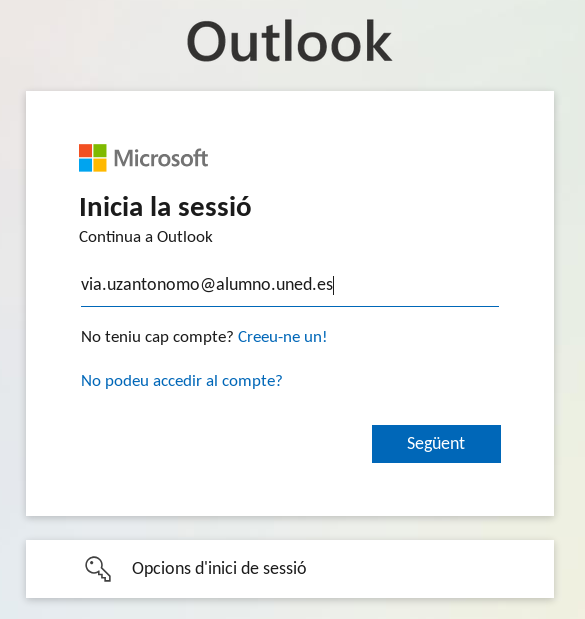
Malfermiĝos la ensalutpaĝo de UNED, kun la karakteriza logotipo. Denove necesos elekti la anglan se vi preferos ĝin. Entajpu vian uzantonomon (ĉifoje la domajnonomo “@alumnos.uned.es” ne plu estas bezonata) kaj la pasvorton de via konto kiel UNED-studento:
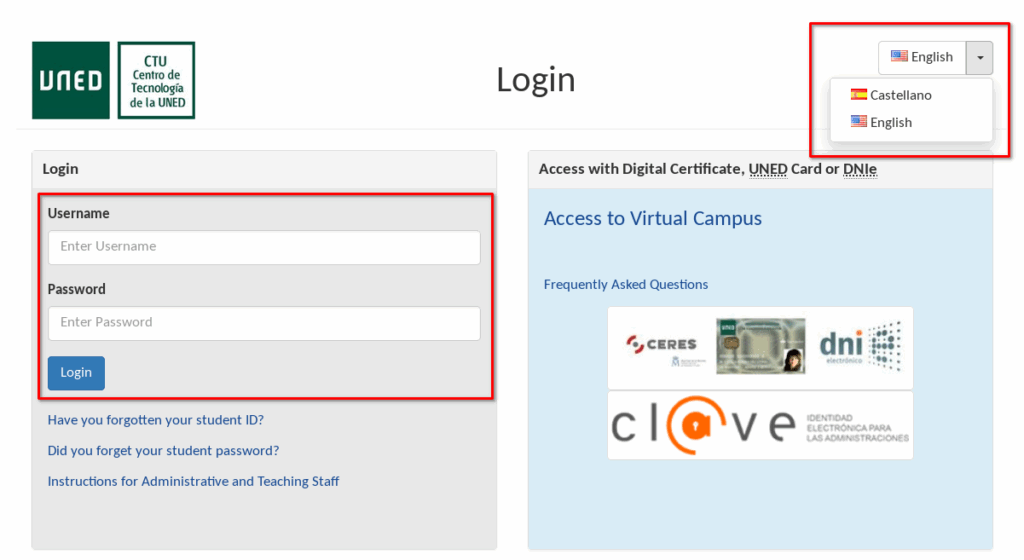
Se vi jam antaŭe ensalutis per la sama komputilo kaj retumilo, povos okazi ke la retumilo memoras vian ensaluton kaj rekte ensalutigas vin tuj post kiam vi entajpis vian uzantonomon, sen montri ensalut-paĝon de UNED aŭ peti pasvorton:
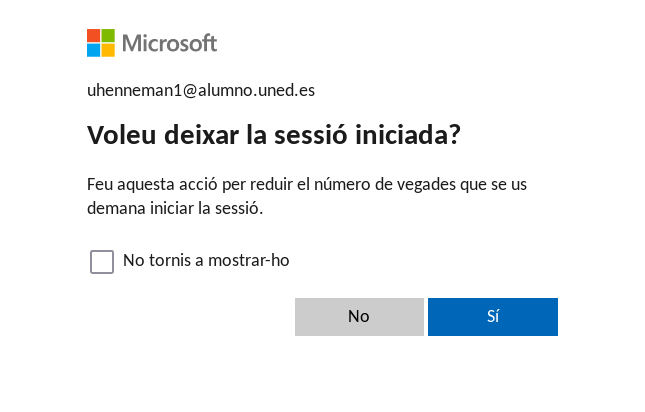
Tiam vi eniros en tipan konton de Microsoft Outlook. Ĉi tiu estos via sola komunikilo kun UNED, kie vi ricevos ĉiujn avizojn.
Se la UNED-konto aperos en la hispana, ŝanĝu la lingvon alklakante la dent-radan bildeton en la supra dekstra angulo, kaj poste “General” kaj “Idioma y zona horaria”.
Se vi jam ensalutis en vian konton, eblas rekte aliri la lingvan agordon ankaŭ per la retadreso https://outlook.office.com/mail/options/general/timeAndLanguage/regional.
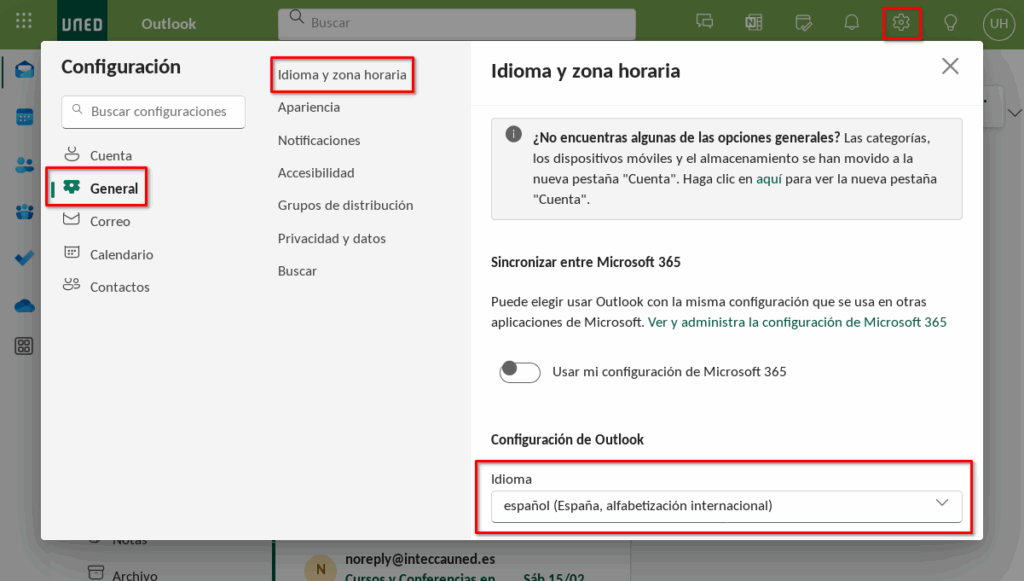
Aliri tra Microsoft Office Outlook 365
Por rekte ensaluti en vian UNED-retpoŝton sen trairi la virtualan kampuson, malfermu la retadreson de Microsoft Office 365 (https://outlook.office365.com/) anstataŭ tiun de UNED (www.uned.es). Vi trairos la ensalutpaĝojn de Microsoft laŭ la maniero jam montrita.
Agordi plusendon de retpoŝto
Por ke ĉiu mensaĝo sendota de UNED al via studenta konto alvenu ankaŭ al via persona retpoŝtadreso, agordu plusendon. Alklaku la dent-radan bildeton de agordoj, kaj poste “Correo” kaj “Reenvío”. Se vi jam ensalutis, eblas rekte aliri la agordon ankaŭ per la eetadreso https://outlook.office.com/mail/options/mail/forwarding.
Glitigu la agordon “Habilitar el reenvío” dekstren por aktivigi kampon, kien vi povos entajpi vian personan retpoŝtadreson. Prefere marku la opcion “Conservar una copia de los mensajes reenviados” por konservi kopion de la plusendota retpoŝto. Ne forgesi alklaki “Guardar” en la fino.